kich-thuoc
Bị Ẩn Thanh Kích Thước A4 Trong Word: Khắc Phục Nhanh Chóng
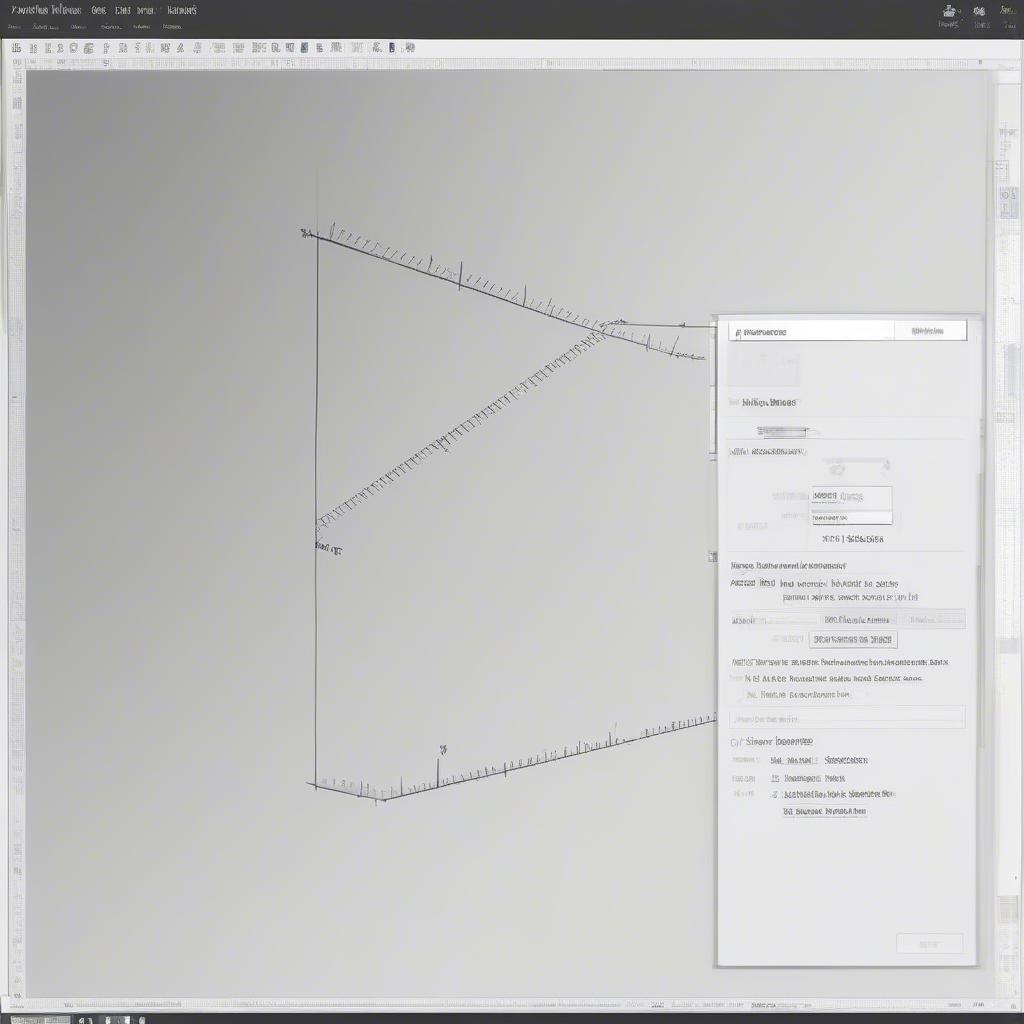
Bạn đang soạn thảo văn bản quan trọng trên Word và bỗng dưng thanh kích thước A4 biến mất, gây khó khăn cho việc căn chỉnh và định dạng? Đừng lo lắng, việc Bị ẩn Thanh Kích Thước A4 Trong Word là một vấn đề khá phổ biến và có nhiều cách khắc phục đơn giản. Bài viết này sẽ hướng dẫn bạn chi tiết các nguyên nhân và cách giải quyết hiệu quả nhất.
Nguyên Nhân Thanh Kích Thước A4 Bị Ẩn
Có một số lý do khiến thanh kích thước A4, hay còn gọi là thước kẻ (ruler), bị ẩn trong Word. Đôi khi, do thao tác vô tình, bạn đã tắt hiển thị thước kẻ. Hoặc, cài đặt hiển thị của Word có thể đã bị thay đổi. Một số trường hợp khác, lỗi phần mềm cũng có thể là nguyên nhân. Việc xác định nguyên nhân sẽ giúp bạn dễ dàng tìm ra giải pháp phù hợp.
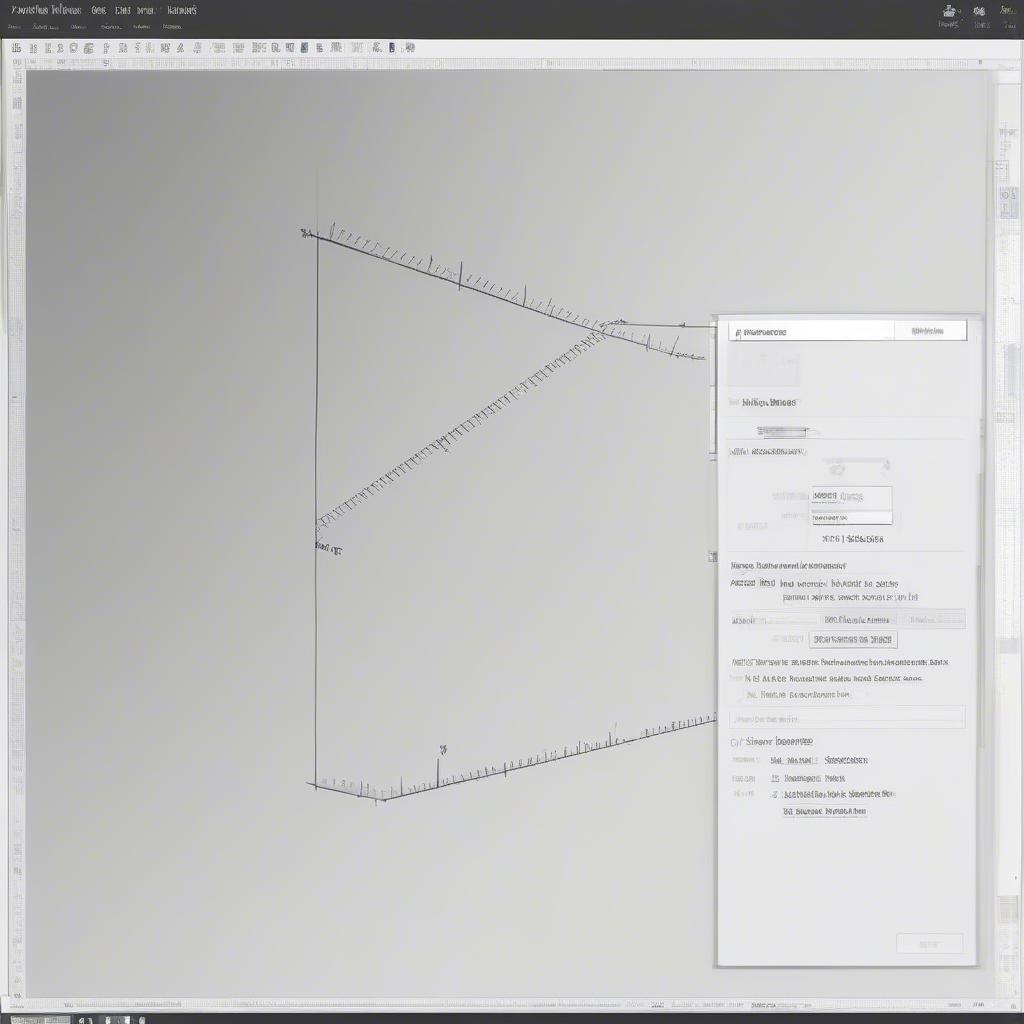 Thanh kích thước A4 bị ẩn trong Word
Thanh kích thước A4 bị ẩn trong Word
Cách Hiển Thị Lại Thanh Kích Thước A4
Dưới đây là một số cách đơn giản để hiển thị lại thanh kích thước A4 trong Word:
- Kiểm tra nút “Ruler”: Trên thanh ribbon, trong tab “View”, hãy tìm kiếm nút “Ruler”. Nếu nút này chưa được chọn, hãy click vào để bật hiển thị thước kẻ. Đây là cách nhanh nhất và thường gặp nhất để khắc phục vấn đề.
- Khởi động lại Word: Đôi khi, việc khởi động lại Word có thể giải quyết được các lỗi hiển thị tạm thời. Hãy lưu lại công việc của bạn, đóng Word và mở lại để xem thước kẻ đã xuất hiện chưa.
- Kiểm tra cài đặt hiển thị: Trong tab “File” -> “Options” -> “Advanced”, hãy cuộn xuống phần “Display”. Đảm bảo rằng tùy chọn “Show horizontal ruler” và “Show vertical ruler” đã được chọn. chỉnh kích thước hiển thị trong word để tìm hiểu thêm về các tùy chỉnh hiển thị trong Word.
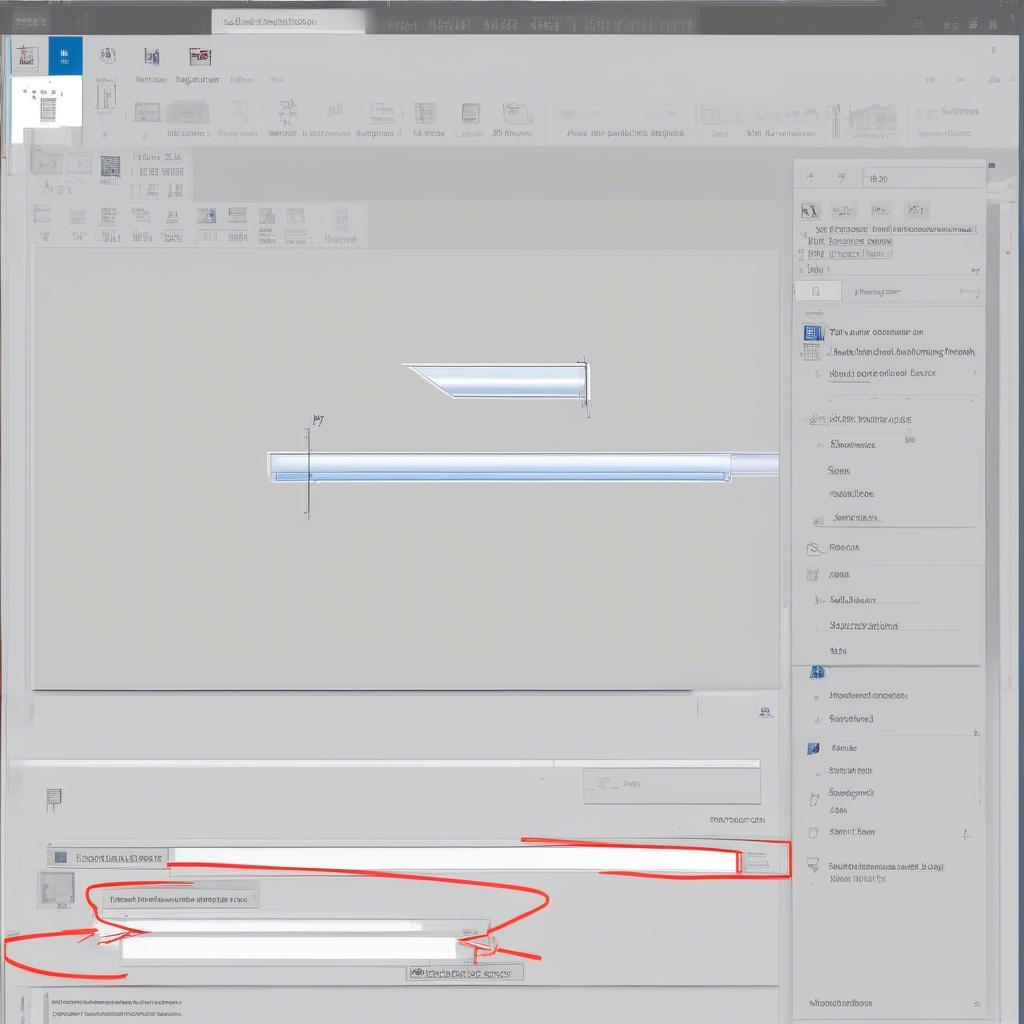 Hiển thị thanh kích thước A4 trong Word
Hiển thị thanh kích thước A4 trong Word
Mẹo Sử Dụng Thanh Kích Thước A4 Hiệu Quả
Thanh kích thước A4 không chỉ hiển thị kích thước trang giấy mà còn hỗ trợ bạn căn chỉnh lề, thụt đầu dòng, tab và các yếu tố khác trong văn bản. cách vẽ bảng trên word theo kích thước tự chọn sẽ giúp bạn hiểu rõ hơn về việc sử dụng thước kẻ để tạo bảng với kích thước tùy chỉnh. chỉnh kích thước a5 trong word cũng là một bài viết hữu ích nếu bạn cần thay đổi kích thước trang giấy.
Tại sao tôi cần thanh kích thước A4?
Thanh kích thước A4 giúp bạn hình dung rõ ràng bố cục trang giấy, từ đó dễ dàng căn chỉnh các yếu tố trong văn bản một cách chính xác.
Làm thế nào để thay đổi đơn vị đo trên thanh kích thước?
Bạn có thể thay đổi đơn vị đo trên thanh kích thước bằng cách vào “File” -> “Options” -> “Advanced” -> “Display” và chọn đơn vị đo mong muốn trong mục “Show measurements in units of”.
“Việc sử dụng thành thạo thanh kích thước A4 sẽ giúp bạn tiết kiệm thời gian và nâng cao chất lượng văn bản,” Nguyễn Văn A, chuyên gia tin học văn phòng, chia sẻ.
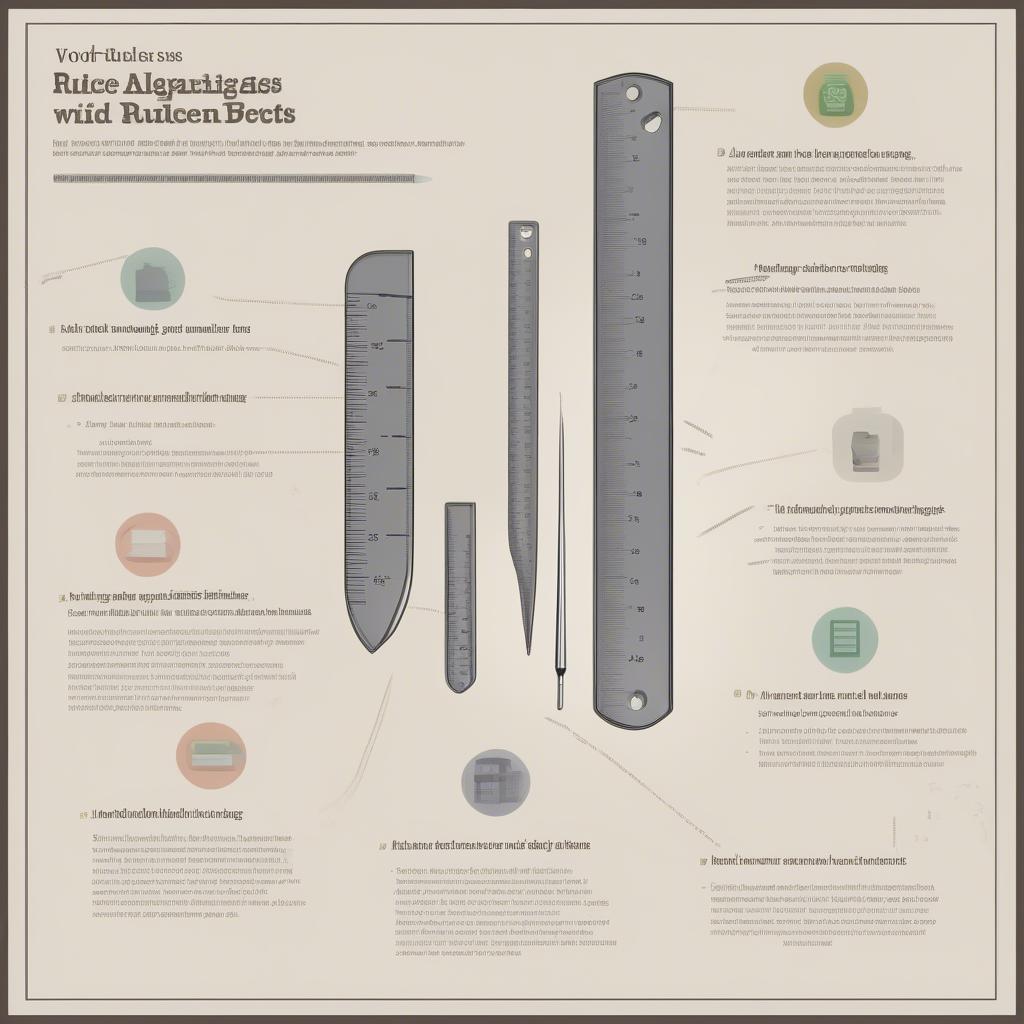 Mẹo sử dụng thanh kích thước A4
Mẹo sử dụng thanh kích thước A4
Kết luận
Việc bị ẩn thanh kích thước A4 trong Word không phải là vấn đề quá phức tạp. Bằng cách áp dụng các phương pháp trên, bạn có thể dễ dàng khắc phục và tiếp tục công việc soạn thảo của mình. Hy vọng bài viết này đã cung cấp cho bạn những thông tin hữu ích. cách chỉnh kích thước ô trong word 2010 và chỉnh kích thước ô trong excel theo cm cũng là những bài viết hữu ích bạn có thể tham khảo.
Khi cần hỗ trợ hãy liên hệ Email: [email protected], địa chỉ: Phố Láng Hạ, Quận Ba Đình, Hà Nội, Việt Nam. Chúng tôi có đội ngũ chăm sóc khách hàng 24/7.
Leave a comment